Πώς να ενεργοποιήσετε ή να απενεργοποιήσετε την Ασφαλή Αναζήτηση Google σε υπολογιστή και κινητό
Miscellanea / / July 26, 2022
Δεν είναι όλα όσα βλέπετε στο διαδίκτυο ασφαλή ή θετικά. Ενδέχεται να συναντήσετε ακατάλληλο περιεχόμενο κατά την εκτέλεση συνηθισμένων αναζητήσεων στο Google. Και τα αποτελέσματα μπορεί να περιλαμβάνουν συνδέσμους προς άσεμνο περιεχόμενο. Μπορείτε εύκολα να ενεργοποιήσετε το φίλτρο SafeSearch στην αναζήτηση Google για να αποτρέψετε την εμφάνιση ακατάλληλου περιεχομένου στα αποτελέσματα.

Με κοινόχρηστους υπολογιστές, tablet ή τηλέφωνα, ειδικά για παιδιά ή νεαρούς ενήλικες, είναι καλή ιδέα να ενεργοποιήσετε την Ασφαλή Αναζήτηση για να αποτρέψετε την ακούσια έκθεσή τους σε ακατάλληλο περιεχόμενο. Από την άλλη πλευρά, εάν θέλετε να δείτε όλα τα σχετικά αποτελέσματα κατά τη διεξαγωγή Αναζητήσεις στο Google, μπορεί να θέλετε να απενεργοποιήσετε την Ασφαλή Αναζήτηση Google στη συσκευή σας.
Ως εκ τούτου, σε αυτήν την ανάρτηση, θα σας καθοδηγήσουμε στα βήματα που σχετίζονται με την ενεργοποίηση ή απενεργοποίηση της Ασφαλούς Αναζήτησης Google στον υπολογιστή και το κινητό σας. Αλλά πρώτα, ας καταλάβουμε τι είναι το Google SafeSearch και πώς λειτουργεί.
Τι είναι το Google SafeSearch
Το Google SafeSearch είναι ένα φίλτρο που αποκρύπτει αυτόματα ακατάλληλο περιεχόμενο από τα αποτελέσματα αναζήτησης Google. Χρησιμοποιεί λέξεις-κλειδιά για να λογοκρίνει πιθανά κείμενο και ιστότοπους που ενδέχεται να εμφανίζουν ακατάλληλο περιεχόμενο, όπως πορνογραφία, βία και γκρίνια.
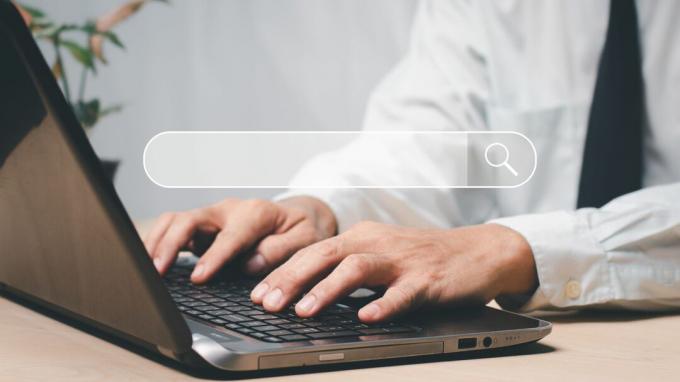
Το φίλτρο SafeSearch λειτουργεί για την Αναζήτηση Google και Αναζήτηση εικόνων Google. Αν και η Ασφαλής Αναζήτηση δεν είναι 100% ακριβής, κάνει καλή δουλειά για να φιλτράρει το ενοχλητικό και ακατάλληλο περιεχόμενο.
Από προεπιλογή, η Ασφαλής Αναζήτηση είναι προ-ενεργοποιημένη σε λογαριασμούς Google Workspace for Education και ανηλίκων. Ωστόσο, μπορείτε να ενεργοποιήσετε ή να απενεργοποιήσετε την Ασφαλή Αναζήτηση για οποιονδήποτε άλλο λογαριασμό Google από τον υπολογιστή ή το κινητό σας. Ας δούμε πώς.
Πώς να ενεργοποιήσετε ή να απενεργοποιήσετε την Ασφαλή Αναζήτηση Google σε υπολογιστή ή Mac
Η ενεργοποίηση ή απενεργοποίηση της Ασφαλούς Αναζήτησης Google είναι σχετικά απλή. Τα παρακάτω βήματα θα λειτουργήσουν σε οποιαδήποτε πρόγραμμα περιήγησης ιστού στα Windows ή Mac.
Βήμα 1: Ανοίξτε το πρόγραμμα περιήγησης που προτιμάτε και μεταβείτε στην Αναζήτηση Google.
Επισκεφτείτε την Αναζήτηση Google
Βήμα 2: Συνδεθείτε στον λογαριασμό σας Google εάν θέλετε να συγχρονίσετε τις προτιμήσεις σας για την Ασφαλή Αναζήτηση σε όλες τις συσκευές σας.
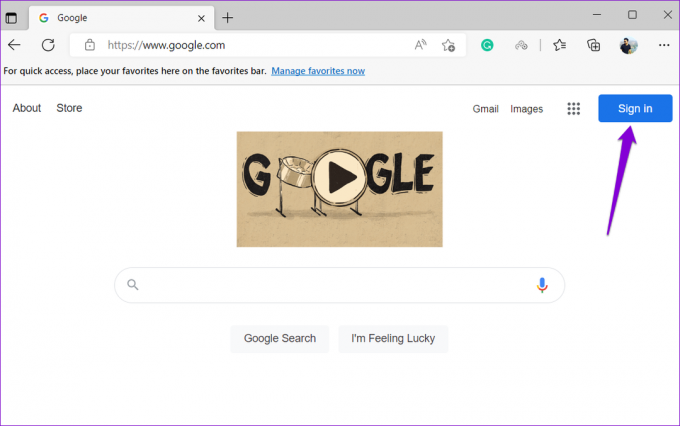
Βήμα 3: Κάντε κλικ στις Ρυθμίσεις στην κάτω δεξιά γωνία και επιλέξτε Ρυθμίσεις αναζήτησης από το μενού που εμφανίζεται.
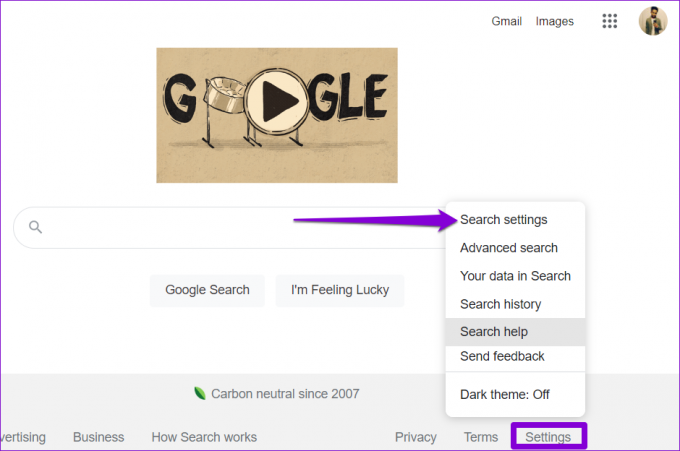
Βήμα 4: Κάτω από τα φίλτρα Ασφαλούς Αναζήτησης, επιλέξτε το πλαίσιο που γράφει «Ενεργοποίηση Ασφαλούς Αναζήτησης» για να το ενεργοποιήσετε.
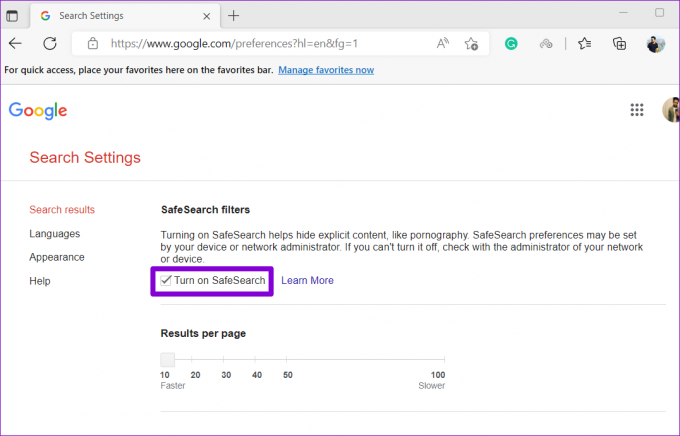
Βήμα 5: Κάντε κύλιση στο κάτω μέρος της σελίδας και κάντε κλικ στην Αποθήκευση.
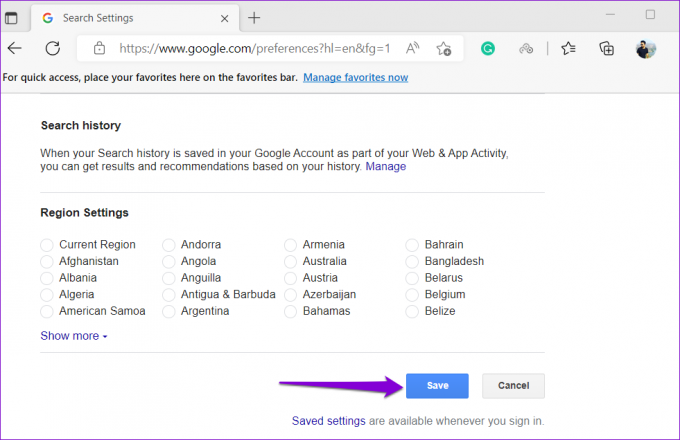
Βήμα 6: Τέλος, κάντε κλικ στο OK.
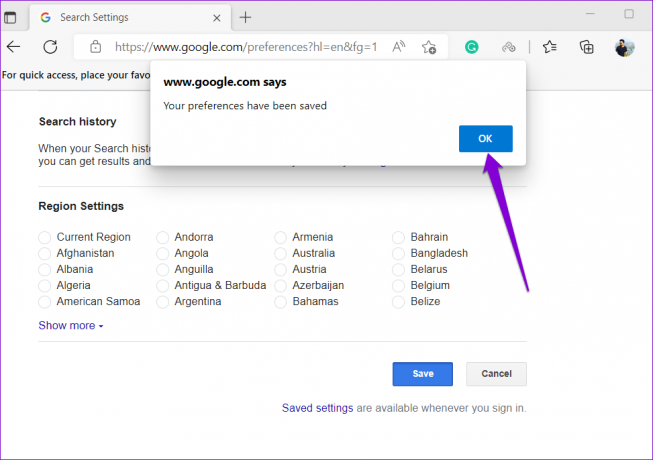
Μετά από αυτό, η ένδειξη «Ασφαλής Αναζήτηση ενεργή» θα εμφανιστεί στην επάνω δεξιά γωνία της σελίδας αναζήτησης Google και δεν θα βλέπετε κανένα ακατάλληλο περιεχόμενο ή ιστότοπους στα αποτελέσματα αναζήτησης.
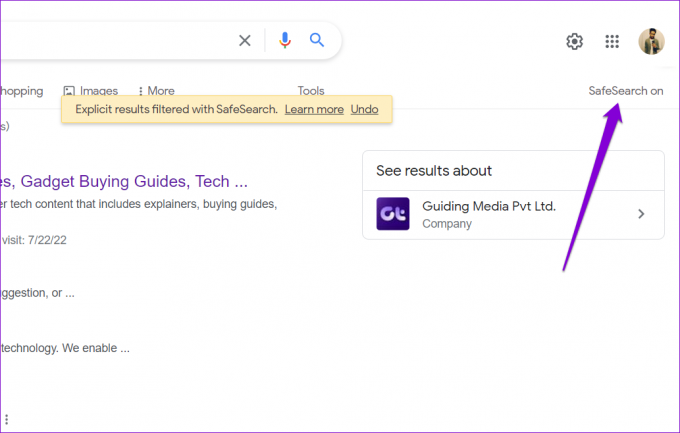
Ομοίως, μπορείτε επίσης να απενεργοποιήσετε τη λειτουργία Ασφαλούς Αναζήτησης σε οποιοδήποτε σημείο, ακολουθώντας τα ίδια βήματα παραπάνω και καταργώντας την επιλογή του πλαισίου «Ενεργοποίηση Ασφαλούς Αναζήτησης» στο Βήμα 3. Στη συνέχεια, η Google θα εμφανίσει τα πιο σχετικά αποτελέσματα αναζήτησης χωρίς φιλτράρισμα.
Πώς να ενεργοποιήσετε ή να απενεργοποιήσετε την Ασφαλή Αναζήτηση Google σε Android και iPhone
Εάν προτιμάτε να πραγματοποιείτε αναζητήσεις Google στο Android ή το iPhone σας, μπορεί να χρησιμοποιείτε την εφαρμογή Google ή ένα πρόγραμμα περιήγησης στο τηλέφωνό σας. Σε αυτήν την περίπτωση, μπορείτε να ακολουθήσετε τα παρακάτω βήματα για να ενεργοποιήσετε ή να απενεργοποιήσετε τη δυνατότητα Ασφαλούς Αναζήτησης.
Ενεργοποίηση ή απενεργοποίηση της Ασφαλούς Αναζήτησης Google από προγράμματα περιήγησης για κινητά
Βήμα 1: Ανοίξτε το πρόγραμμα περιήγησης ιστού του τηλεφώνου σας και μεταβείτε στη σελίδα Αναζήτησης Google. Στη συνέχεια, συνδεθείτε στον λογαριασμό σας Google, εάν δεν το έχετε κάνει ήδη.
Επισκεφτείτε την Αναζήτηση Google
Βήμα 2: Πατήστε το εικονίδιο μενού (τρεις οριζόντιες γραμμές) στην επάνω αριστερή γωνία και επιλέξτε «Απόκρυψη ρητών αποτελεσμάτων» από τη λίστα.
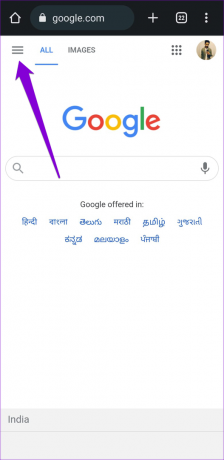

Βήμα 3: Χρησιμοποιήστε το διακόπτη δίπλα στο «φίλτρο ακατάλληλων αποτελεσμάτων» για να ενεργοποιήσετε ή να απενεργοποιήσετε την Ασφαλή Αναζήτηση.
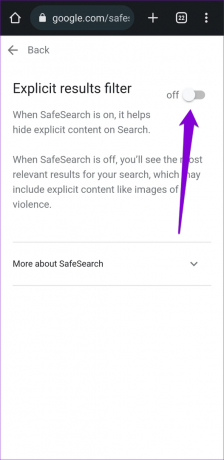
Ενεργοποιήστε ή απενεργοποιήστε την Ασφαλή Αναζήτηση στην εφαρμογή Google
Εάν χρησιμοποιείτε το Εφαρμογή Google στο τηλέφωνό σας για την εκτέλεση αναζητήσεων, μπορείτε να ενεργοποιήσετε ή να απενεργοποιήσετε την επιλογή Ασφαλούς Αναζήτησης τροποποιώντας τις ρυθμίσεις της εντός εφαρμογής. Τα παρακάτω βήματα ισχύουν για Android και iPhone.
Βήμα 1: Ανοίξτε την εφαρμογή Google στο Android ή το iPhone σας.
Βήμα 2: Πατήστε στην εικόνα του προφίλ σας στην επάνω δεξιά γωνία και επιλέξτε Ρυθμίσεις.
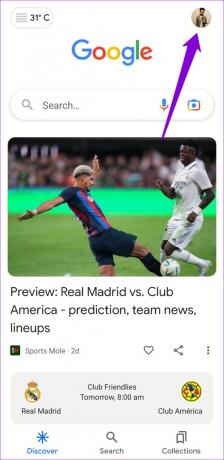
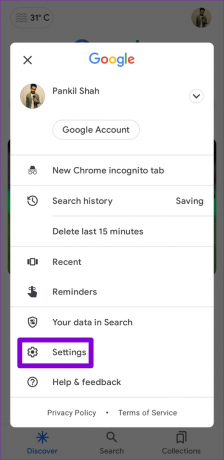
Βήμα 3: Πατήστε «Απόκρυψη ακατάλληλων αποτελεσμάτων».
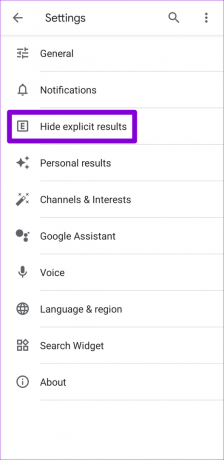
Βήμα 4: Χρησιμοποιήστε το διακόπτη δίπλα στο «Φίλτρο ακατάλληλων αποτελεσμάτων» για να ενεργοποιήσετε ή να απενεργοποιήσετε την Ασφαλή Αναζήτηση.

Φιλτράρετε τις αναζητήσεις σας με την Ασφαλή Αναζήτηση
Εάν είστε γονέας ή δάσκαλος, η ενεργοποίηση της Ασφαλούς Αναζήτησης Google μπορεί να σας βοηθήσει να προστατεύσετε τα παιδιά σας από άσεμνο περιεχόμενο, παρέχοντας παράλληλα έναν ασφαλέστερο τρόπο αναζήτησης στο διαδίκτυο. Τούτου λεχθέντος, είναι σημαντικό να σημειωθεί ότι η Ασφαλής Αναζήτηση δεν είναι τέλεια και έχει περιορισμούς. Για παράδειγμα, δεν λογοκρίνει περιεχόμενο που έχει σημαντική καλλιτεχνική, εκπαιδευτική, ιστορική, τεκμηριωτική ή επιστημονική αξία.
Επιπλέον, η Ασφαλής Αναζήτηση λειτουργεί μόνο με αποτελέσματα αναζήτησης Google. Επομένως, ενδέχεται να δείτε ρητά αποτελέσματα εάν μεταβείτε σε διαφορετική μηχανή αναζήτησης ή επισκεφτείτε απευθείας τον άσεμνο ιστότοπο. Ως αποτέλεσμα, μπορεί να θέλετε να λάβετε πρόσθετες προφυλάξεις, όπως χειροκίνητα αποκλεισμός ιστοσελίδων στο τηλέφωνό σας ή υπολογιστή.
Ποια είναι λοιπόν η γνώμη σας για την Ασφαλή Αναζήτηση Google; Πόσο χρήσιμο είναι για εσάς; Μοιραστείτε τις σκέψεις σας στα σχόλια παρακάτω.
Τελευταία ενημέρωση στις 26 Ιουλίου 2022
Το παραπάνω άρθρο μπορεί να περιέχει συνδέσμους συνεργατών που βοηθούν στην υποστήριξη της Guiding Tech. Ωστόσο, δεν επηρεάζει τη συντακτική μας ακεραιότητα. Το περιεχόμενο παραμένει αμερόληπτο και αυθεντικό.

Γραμμένο από
Ο Pankil είναι Πολιτικός Μηχανικός στο επάγγελμα που ξεκίνησε το ταξίδι του ως συγγραφέας στην EOTO.tech. Πρόσφατα εντάχθηκε στο Guiding Tech ως ανεξάρτητος συγγραφέας για να καλύψει οδηγίες, επεξηγήσεις, οδηγούς αγοράς, συμβουλές και κόλπα για Android, iOS, Windows και Web.



